NguyenDang95
Senior Member
Chào mọi người. Khi sử dụng Outlook, một số người dùng thường có thói quen sắp xếp mail theo tên người gửi để tiện theo dõi và quản lý. Ngoài việc sắp xếp thủ công theo kiểu truyền thống, với kiến thức về VBA chúng ta có thể viết một macro nho nhỏ để Outlook tự động xử lý công việc này một cách nhanh chóng và hoàn toàn tự động.
Ví dụ dưới đây, macro này sẽ:
Đầu tiên, tạo Class Module với tên "cls_MoveNewMails" như hình dưới
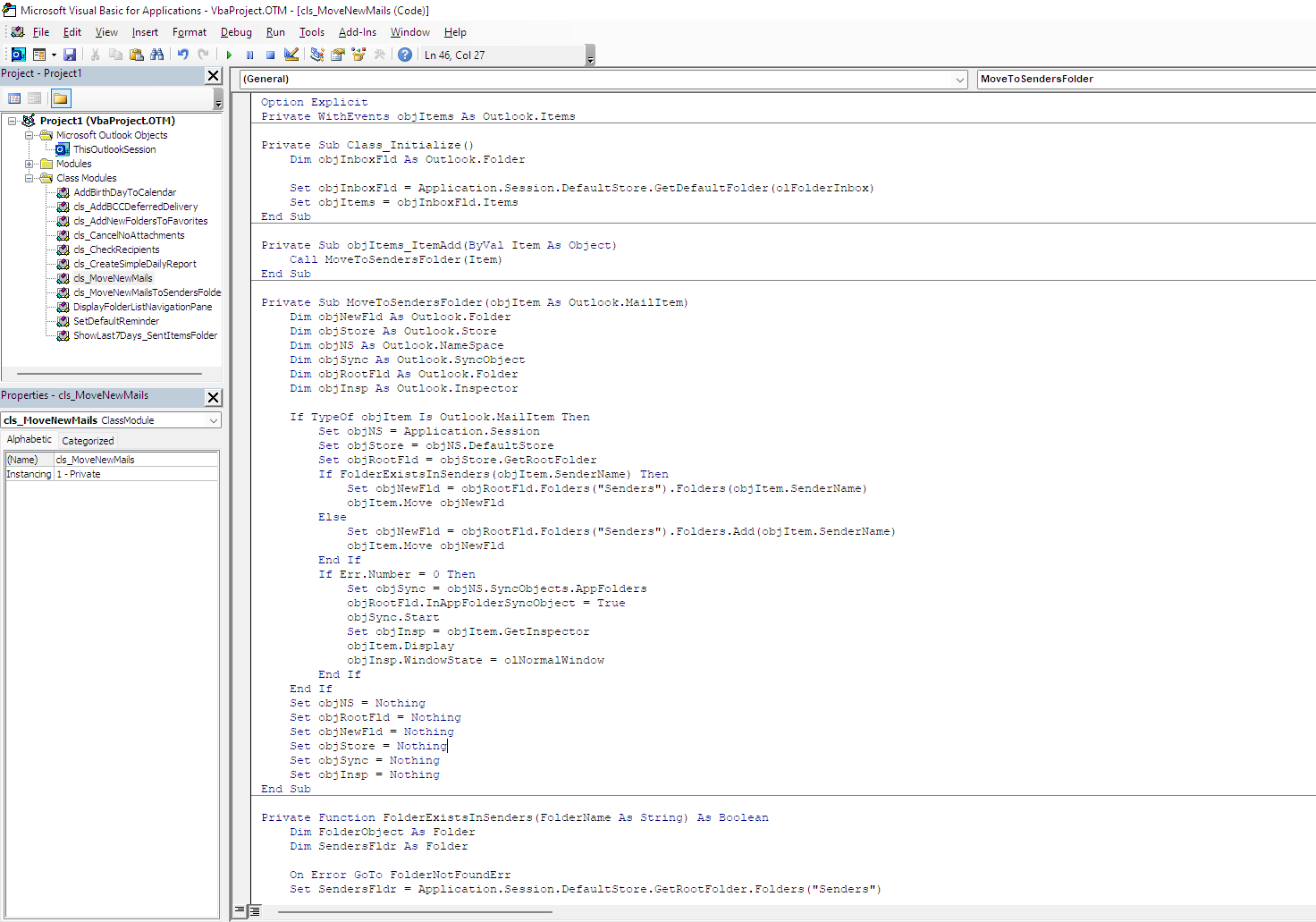
ThisOutlookSession
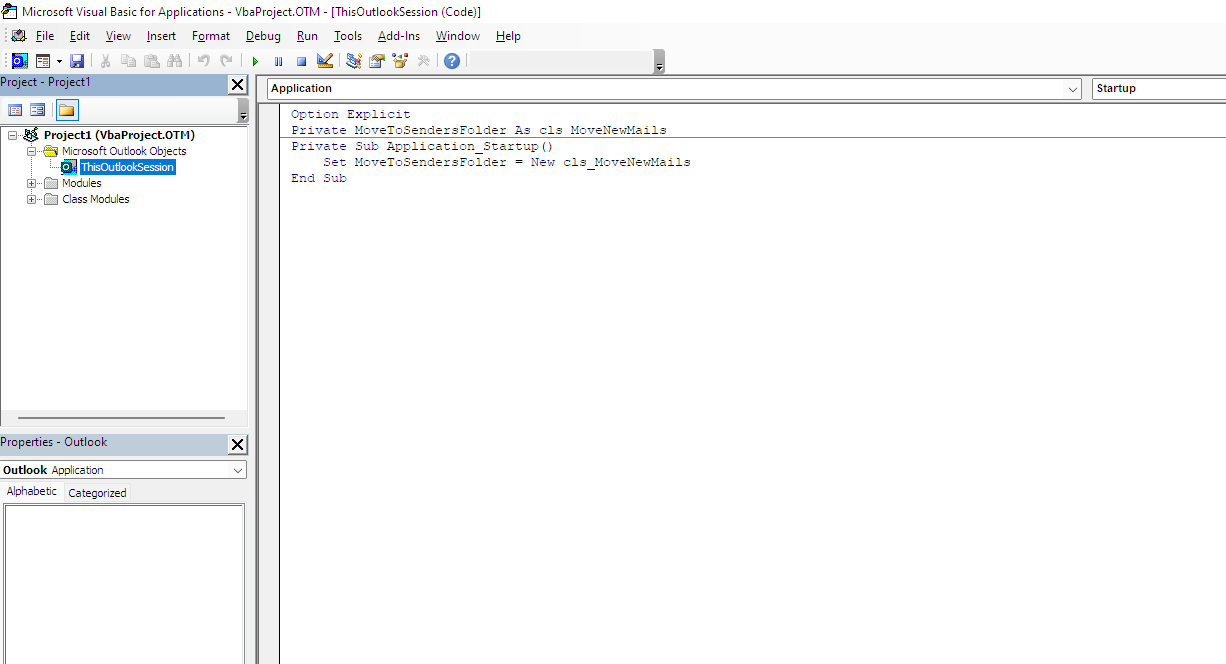
Khởi động lại Outlook để macro có hiệu lực.
Kết quả:
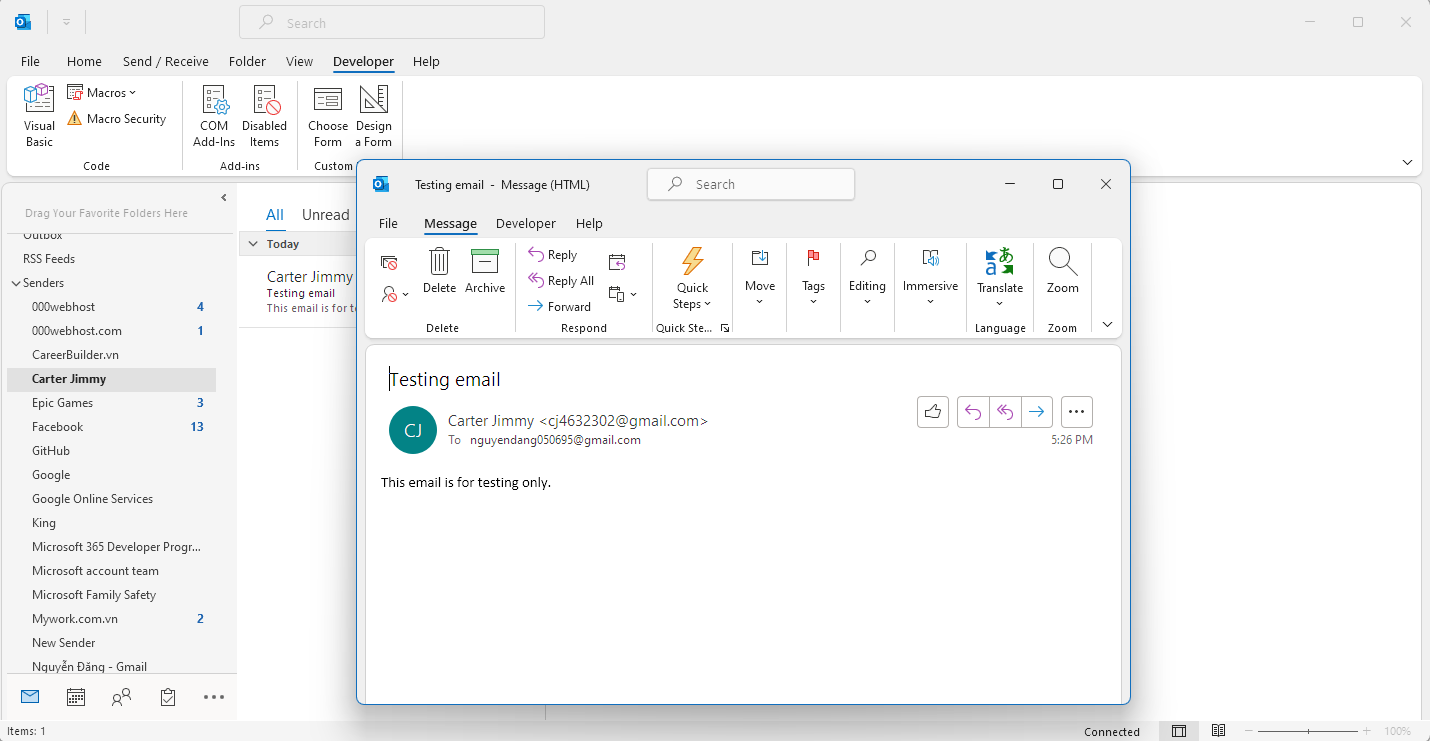
Ví dụ dưới đây, macro này sẽ:
- Mỗi khi nhận được mail mới, Outlook sẽ kiểm tra xem trong thư mục Senders đã có sẵn thư mục mang tên người gửi mail mà ta vừa nhận chưa, nếu chưa thì tạo, không thì sẽ chuyển mail mới đó vào thư mục mang tên người gửi mail đó (sự kiện ItemAdd, Application_Startup để macro tự động chạy mỗi lần mở Outlook).
- Hiển thị mail mới nhận cho người dùng biết, chạy tác vụ đồng bộ thư mục Senders với máy chủ mail.
Đầu tiên, tạo Class Module với tên "cls_MoveNewMails" như hình dưới
Code:
Option Explicit
Private WithEvents objItems As Outlook.Items
Private Sub Class_Initialize()
Dim objInboxFld As Outlook.Folder
Set objInboxFld = Application.Session.DefaultStore.GetDefaultFolder(olFolderInbox)
Set objItems = objInboxFld.Items
End Sub
Private Sub objItems_ItemAdd(ByVal Item As Object)
Call MoveToSendersFolder(Item)
End Sub
Private Sub MoveToSendersFolder(objItem As Outlook.MailItem)
Dim objNewFld As Outlook.Folder
Dim objStore As Outlook.Store
Dim objNS As Outlook.NameSpace
Dim objSync As Outlook.SyncObject
Dim objInboxFld As Outlook.Folder
Dim objRootFld As Outlook.Folder
Dim objInsp As Outlook.Inspector
If TypeOf objItem Is Outlook.MailItem Then
Set objNS = Application.Session
Set objStore = objNS.DefaultStore
Set objRootFld = objStore.GetRootFolder
If FolderExistsInSenders(objItem.SenderEmailAddress) Then
Set objNewFld = objRootFld.Folders("Senders").Folders(objItem.SenderEmailAddress)
objItem.Move objNewFld
Else
Set objNewFld = objRootFld.Folders("Senders").Folders.Add(objItem.SenderEmailAddress)
objItem.Move objNewFld
End If
If Err.Number = 0 Then
Set objSync = objNS.SyncObjects.AppFolders
objRootFld.InAppFolderSyncObject = True
objSync.Start
Set objInsp = objItem.GetInspector
objItem.Display
objInsp.WindowState = olNormalWindow
End If
End If
Set objNS = Nothing
Set objRootFld = Nothing
Set objNewFld = Nothing
Set objStore = Nothing
Set objInboxFld = Nothing
Set objSync = Nothing
Set objInsp = Nothing
End Sub
Private Function FolderExistsInSenders(FolderName As String) As Boolean
Dim FolderObject As Folder
Dim SendersFldr As Folder
On Error GoTo FolderNotFoundErr
Set SendersFldr = Application.Session.DefaultStore.GetRootFolder.Folders("Senders")
If SendersFldr.Folders.Count = 0 Then
FolderExistsInSenders = False
Exit Function
End If
For Each FolderObject In SendersFldr.Folders
If FolderObject.Name = FolderName Then
FolderExistsInSenders = True
Exit For
Else: FolderExistsInSenders = False
End If
Next
If Err.Number = -2147221233 Then
FolderNotFoundErr: MsgBox "You need to create a folder named 'Senders' before running this macro. Please try again.", vbExclamation, "Senders Folder Not Found"
End If
Set FolderObject = Nothing
Set SendersFldr = Nothing
End FunctionThisOutlookSession
Code:
Option Explicit
Private MoveToSendersFolder As cls_MoveNewMails
Private Sub Application_Startup()
Set MoveToSendersFolder = New cls_MoveNewMails
End SubKhởi động lại Outlook để macro có hiệu lực.
Kết quả:
Last edited:
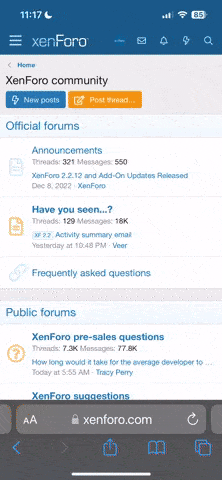
 , không biết sửa lại tiêu đề thế nào.
, không biết sửa lại tiêu đề thế nào.